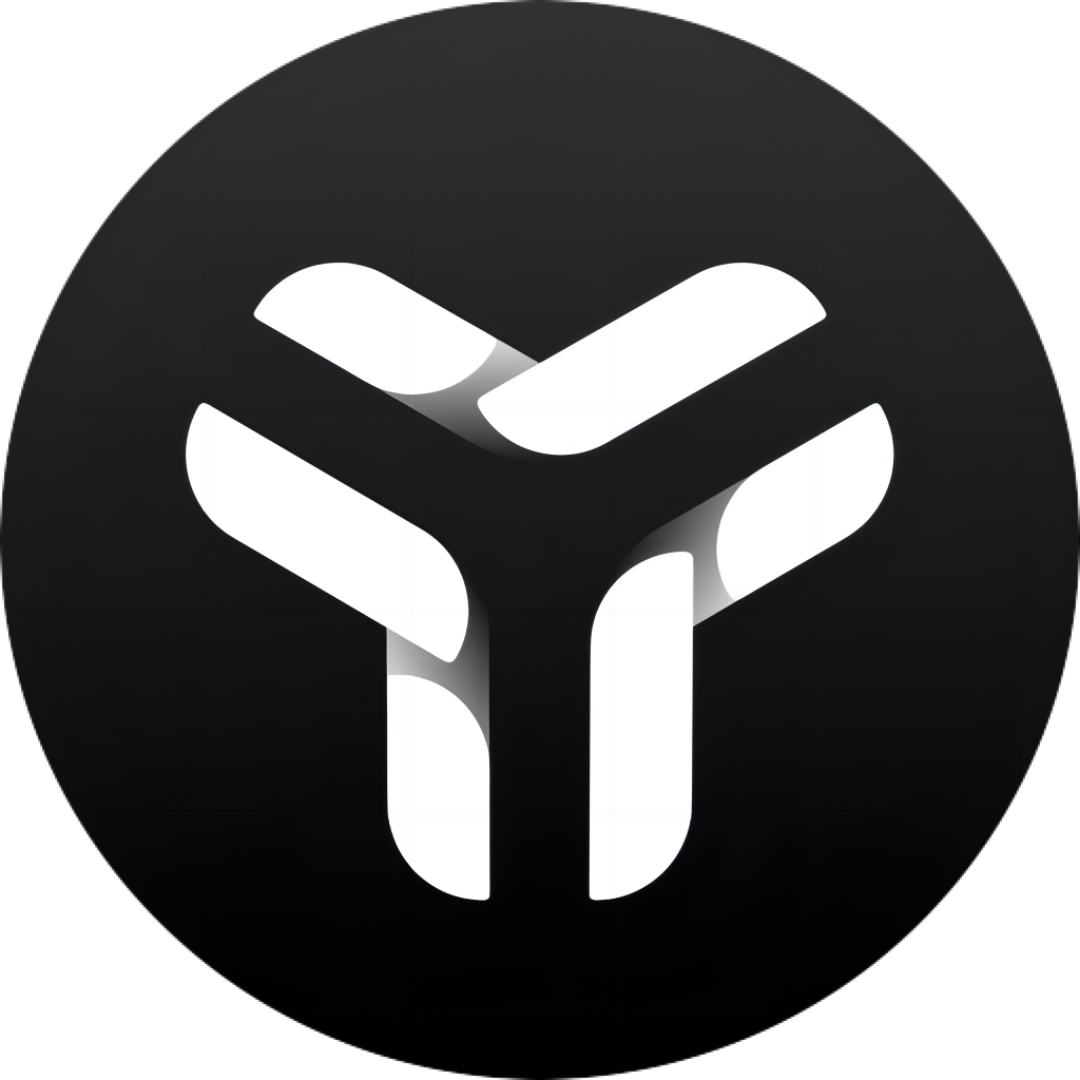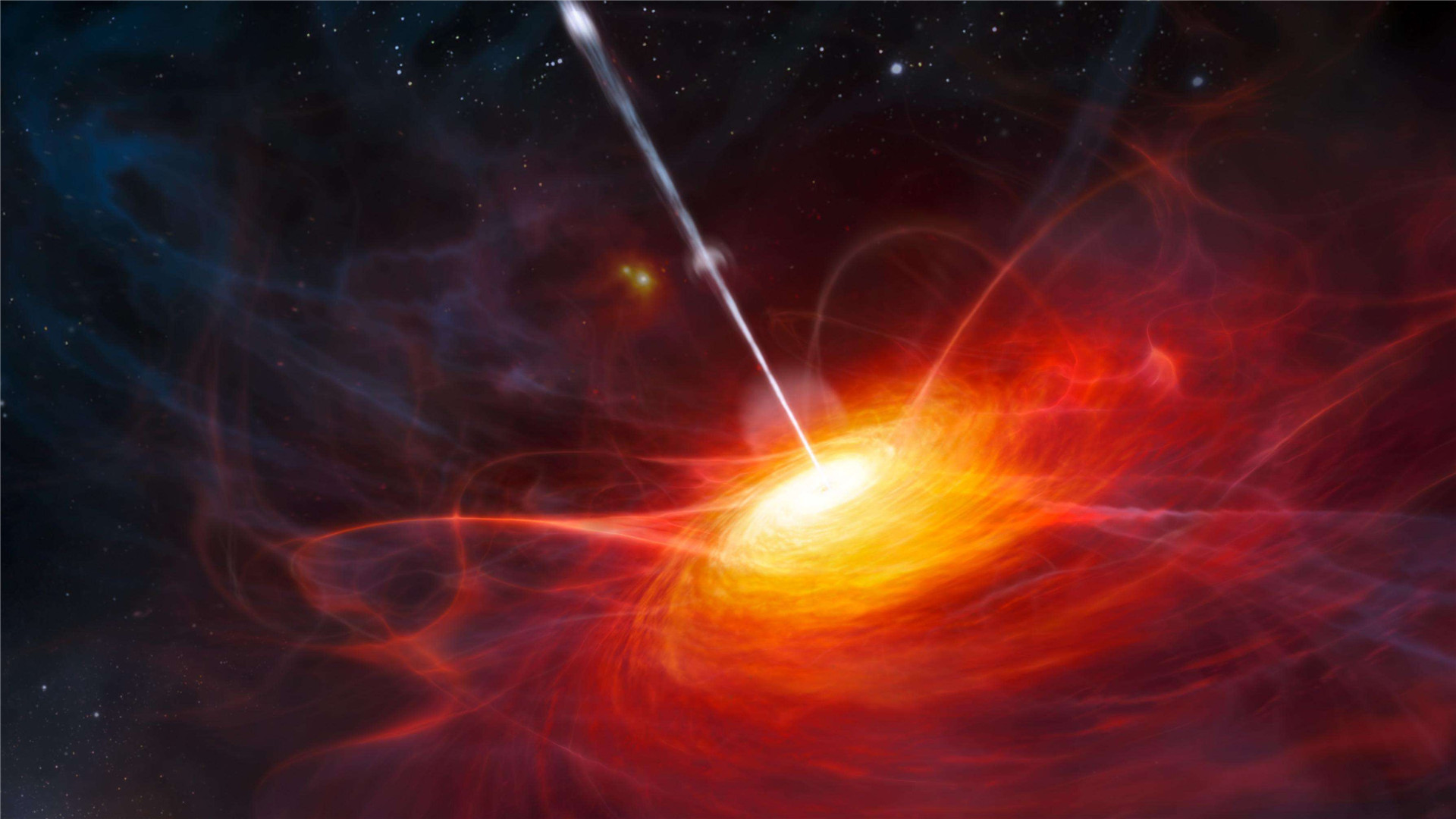CF-SpeedTest - 测试 CF CDN 延迟和速度,CF自选IP
XIU2/CloudflareSpeedTest
国外很多网站都在使用 Cloudflare CDN,但分配给中国访客的 IP 并不友好(高延迟/高丢包/速度慢等)。
虽然 Cloudflare 公开了所有 IP 段 ,但想要在这么多 IP 中找到适合自己的,怕是要累死,所以就有了这个软件。
该软件可以测试 Cloudflare CDN 延迟和速度,获取最快 IP (IPv4+IPv6)!觉得好用请点个⭐鼓励一下下~
我另一个开源项目: 一个 [油猴脚本] 轻松解决「Github」文件下载速度慢的问题!
快速使用
下载运行
「 点击查看 Linux 下载运行命令示例 」
以下命令仅为示例,版本号和文件名请前往 Releases 查看。
1 | # 如果是第一次使用,则建议创建新文件夹(后续更新请跳过该步骤) |
如果平均延迟非常低(如 0.xx),则说明 CloudflareST 测速时走了代理,请先关闭代理软件后再测速。
如果在路由器上运行(如 OpenWrt),请先关闭路由器内的代理,否则测速结果会不准确且无法使用。
在 Android 手机上运行 CloudflareST 测速的简单教程 …
建议测速时避开晚上高峰期(20:00~24:00),否则测速结果会与其他时间相差很大…
结果示例
测速完毕后,默认会显示最快的 20 个 IP,示例(我联通白天测速结果):
1 | IP 地址 已发送 已接收 丢包率 平均延迟 下载速度 (MB/s) |
测速结果第一行就是既下载速度最快、又平均延迟最低的最快 IP!至于拿来干嘛?取决于你~
完整结果保存在当前目录下的 result.csv 文件中,用记事本/表格软件打开,格式如下:
1 | IP 地址, 已发送, 已接收, 丢包率, 平均延迟, 下载速度 (MB/s) |
大家可以按自己需求,对完整结果进一步筛选处理,或者去看一看进阶使用指定过滤条件!
进阶使用
直接运行使用的是默认参数,如果想要测速结果更全面、更符合自己的要求,可以自定义参数。
1 | C:\>CloudflareST.exe -h |
使用示例
Windows 要指定参数需要在 CMD 中运行,或者把参数添加到快捷方式目标中。
注意:各参数均有默认值,使用默认值的参数是可以省略的(按需选择),参数不分前后顺序。
提示:Linux 系统只需要把下面命令中的CloudflareST.exe改为./CloudflareST即可。
# IPv4/IPv6
1 | # 指定 IPv4 数据文件(-f 默认值就是 ip.txt,所以该参数可以省略) |
# 文件相对/绝对路径
1 | # 指定 IPv4 数据文件,不显示结果直接退出,输出结果到文件(-p 值为 0) |
# 自定义下载测速地址
1 | # 地址要求:可以直接下载、文件大小超过 200MB、用的是 Cloudflare CDN |
# 自定义测速条件
「 点击展开 查看内容 」
- 仅指定 [平均延迟上限] 条件
1 | # 平均延迟上限:200 ms,下载速度下限:0 MB/s,数量:10 个(可选) |
如果没有一个 IP 平均延迟低于 200ms,那么不会输出任何内容。
- 仅指定 [平均延迟上限] 条件,且只延迟测速,不下载测速
1 | # 平均延迟上限:200 ms,下载速度下限:0 MB/s,数量:不知道多少 个 |
- 仅指定 [下载速度下限] 条件
1 | # 平均延迟上限:9999 ms,下载速度下限:5 MB/s,数量:10 个(可选) |
没有指定平均延迟上限时,如果一直凑不够满足条件的 IP 数量,就会一直测速下去。
所以建议**同时指定 [下载速度下限] + [平均延迟上限]**,这样测速到指定延迟上限还没凑够数量,就会终止测速。
- 同时指定 [平均延迟上限] + [下载速度下限] 条件
1 | # 平均延迟上限、下载速度下限均支持小数(如 -sl 0.5) |
如果没有一个 IP 平均延迟低于 200ms,那么不会输出任何内容。
如果没有一个 IP 下载速度高于 5.6 MB/s,那么就会和不指定 [下载速度下限] 条件一样输出结果。
所以建议先不指定条件测速一遍,看看平均延迟和下载速度大概在什么范围,避免指定条件过低/过高!
因为Cloudflare 公开的 IP 段是回源 IP+任播 IP,而回源 IP是无法使用的,所以下载测速是 0.00。
运行时可以加上-sl 0.01(下载速度下限),过滤掉回源 IP(下载测速低于 0.01MB/s 的结果)。
# Windows 快捷方式如何使用参数
「 点击展开 查看内容 」
1 | ## 右键快捷方式 - 目标 |
# 单独对一个或多个 IP 测速
「 点击展开 查看内容 」
如果要单独对一个或多个 IP 进行测速,只需要把这些 IP 按如下格式写入到任意文本文件中,例如:1.txt
1 | 1.1.1.1 |
自从 v1.4.10 版本后,单个 IP 就不需要添加子网掩码
/32了(1.1.1.1等同于1.1.1.1/32)。
子网掩码/24指的是这个 IP 最后一段,即1.0.0.1~1.0.0.255。
然后运行 CloudflareST 时加上启动参数 -f 1.txt 即可。
1 | # 先进入 CloudflareST 所在目录,然后运行: |
# 一劳永逸加速所有使用 Cloudflare CDN 的网站(不需要再一个个添加域名到 Hosts 了)
我以前说过,开发该软件项目的目的就是为了通过改 Hosts 的方式来加速访问使用 Cloudflare CDN 的网站。
但就如 #8 所说,一个个添加域名到 Hosts 实在太麻烦了,于是我就找到了个一劳永逸的办法!
可以看这个 还在一个个添加 Hosts?完美本地加速所有使用 Cloudflare CDN 的网站方法来了!
# 自动更新 Hosts
考虑到很多人获得最快 Cloudflare CDN IP 后,需要替换 Hosts 文件中的 IP。
可以看这个 Issues 获取 Windows/Linux 自动更新 Hosts 脚本!
# 自动更新域名解析记录
如果你的域名托管在 Cloudflare,则可以通过 Cloudflare 官方提供的 API 来自动更新域名解析记录。
可以看这个 Issues 获取手动教程或 Windows/Linux 自动更新脚本!
问题反馈
如果你遇到什么问题,可以先去 Issues 里看看是否有别人问过了(记得去看下 Closed 的)。
如果没找到类似问题,请新开个 Issues 来告诉我!
有问题请大胆告诉我,描述越详细越好(必要时可远程协助),如果不说那我怎么去完善功能或
修复 BUG呢?!
感谢项目
因为该项目已经很长时间没更新了,而我又产生了很多功能需求,所以我临时学了下 Go 语言就上手了(菜)…
本软件基于该项目制作,但已添加大量功能及修复 BUG,并根据大家的使用反馈积极添加、优化功能(闲)…